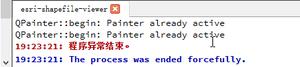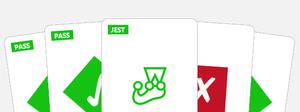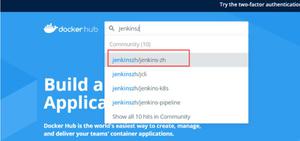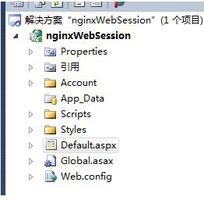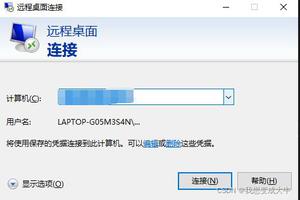electron如何通过process.argv从命令行读取参数?
本文转载自:https://newsn.net/
在使用很多exe的时候,都有可能碰到:可以传递特殊参数以定制某项功能的情况。比如各大浏览器一般都有类似的设定。或者命令行里面,常见的mv/cp之类的命令,也都是可以传递参数的。那么,对于使用electron技术生成的程序来说,如何才能获得这些额外传递的参数呢?这就是本文中,苏南大叔所描述的内容。

本文测试环境:win10。electron-builder打包方式。
标准答案
获取这些参数的方法就是process.argv,但是只有主进程中获取到的process.argv,才包含有外部传递的参数信息。在渲染进程中,同样使用process.argv得到的数据,却得到的其它一系列莫名其妙的东西。所以,对于主进程和渲染进程来说,两者的process并不是同样的一个东西。
注意:从process.argv数组中,根据是否是生产模式,第X个数据开始,才是你所需要的数据。思路一
所以,思路就是:在主进程中获得这些额外附加参数,如果想在渲染进程中使用的话,就再使用sharedObject进行数据共享。
main.js:
global.sharedObject = {argv: process.argv
}
在渲染进程中,使用下面的方式读取想要的process.argv。
var remote = require('electron').remote;var arguments = remote.getGlobal('sharedObject').argv;
console.log(arguments);
思路二
还可以直接在渲染进程里面通过remote获得process.argv。
const remote = require('electron').remoteconsole.log(remote.process.argv)
对比说明
因为渲染进程里面也是可以获得process.argv的,那么这里,苏南大叔把主进程中的process.argv和渲染进程中的process.argv进行对比。大家就可以发现,还真的是不一样。
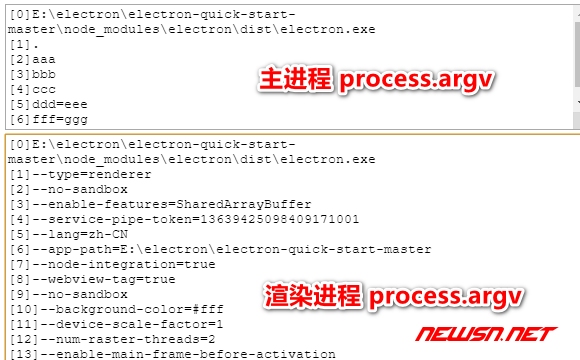
调用方式
下面的是个可能的参数调用方式:
electron . aaa bbb ccc ddd eee=fff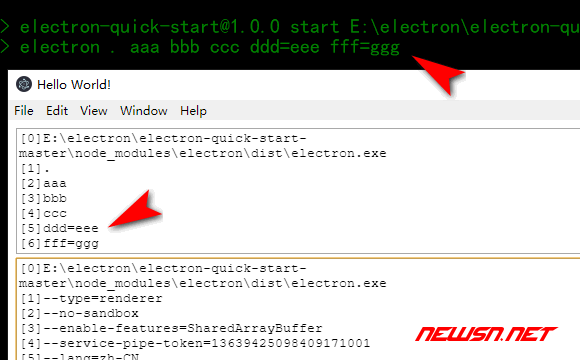
为了证明生成的exe,也是能够接受参数的。苏南大叔,这边使用了electron-builder进行了打包。然后在命令行里面进行了参数传递,仍然是可以获得相关参数的。
electron-quick-start-win32-x64/electron-quick-start.exe aaa bbb ccc ddd eee=fff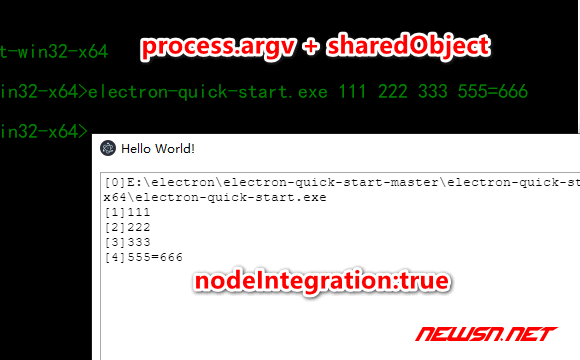
数组角标
从上面的截图中,这里可以看到:拿到的process.argv数组中,在调试的情况下,二号角标开始,才是正常的数据。而在生产模式下,一号角标开始,就是正常数据。所以,您需要把拿到的process.argv数组再做点加工,才拿得到正常的数据。比如:
调试模式:
process.argv.splice(2)生产模式:
process.argv.splice(1)是否是生产模式三目运算(是不是被打包成了可执行程序):
process.argv.splice(app.isPackaged ? 1 : 2)nodeIntegration
因为是使用sharedObject进行了数据共享,所以BrowserWindow的nodeIntegration一定不能设置为false。这一点前往要注意。下面代码的设置方式是错误的!
错误的设置方式示意:
mainWindow = new BrowserWindow({webPreferences:{
nodeIntegration:false
}
})
总结
主进程通过process.argv可以获得目标数据,得到的是个数组,从第三个成员开始,就是所需要的数据。为了在渲染进程中使用process.argv,必须开启nodeIntegration。但是,渲染进程中的process.argv和主进程中的process.argv得到的值,却是不同的值。那么,这样的话,就需要通过sharedObject进行数据共享。
以上是 electron如何通过process.argv从命令行读取参数? 的全部内容, 来源链接: utcz.com/a/118890.html